
Batzuetan gertatzen da zeregin-barran edo Windows 10 parametroetan ez dela arrazoi bat edo bestea funtzionatzen. Egoera zuzentzeko metodoei buruz - pausoz pauso argibide honetan. Eguneratzea: Microsoft-ek gidoi berezia kaleratu du Windows 10 bilaketa berrezartzeko, nagusiki probatzea gomendatzen dut, eta jarraian deskribatutako metodoak funtzionatzen ez badu: Nola berrezarri Windows 10 bilaketa.
Lanaren bilaketa zuzentzea zeregin-barran
Arazoa zuzentzeko beste modu batzuetara jarraitu aurretik, Windows-en erabilgarritasuna eta indexatzeko erabilgarritasuna probatzea gomendatzen dut. Erabilgarritasunak automatikoki egiaztatuko du behar dituzun zerbitzuen egoera eta, beharrezkoa izanez gero, konfiguratuko ditu.
Metodoa modu horretan deskribatzen da Windows 10 bertsioetan funtzionatu zuen sistemaren irteera hasieratik.
- Sakatu Win + R teklak (Irabazi - Windows Enblem-ekin), sartu "Exekutatu" leihoan kontrolpean eta sakatu Sartu, kontrol-panela irekiko da. "Ikusi" puntuan goiko eskuinaldean jarri "ikonoak", "kategoriak" badaude.
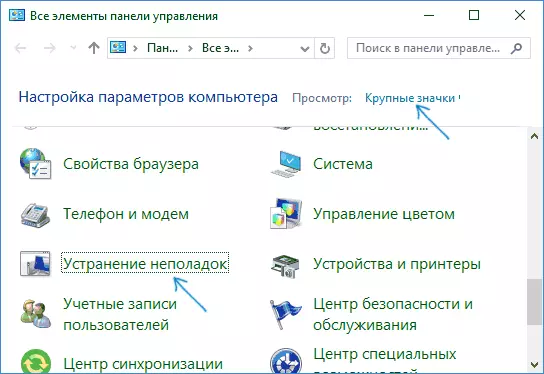
- Ireki Arazoak konpontzeko elementua eta ezkerreko menuan, hautatu "Ikusi kategoria guztiak".
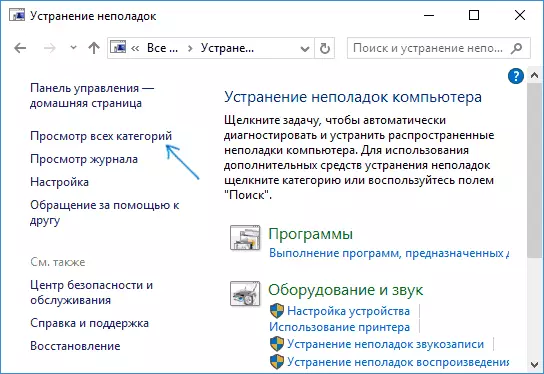
- Korrika arazoak konpontzeko "Bilatu eta indexatzeko" eta arazoak konpontzeko morroiaren argibideak jarraitu.
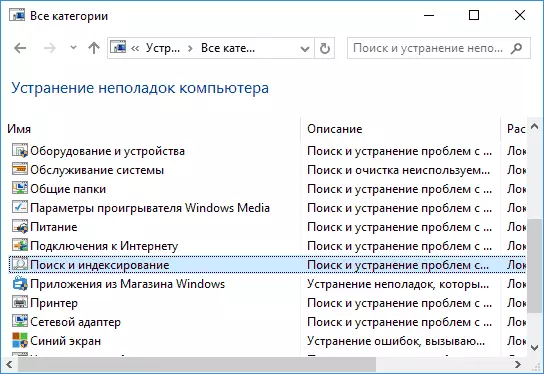
Morroia amaitu ondoren, zenbait arazo ezabatu direla salatzen bada, baina bilaketak ez du funtzionatzen, ordenagailua edo ordenagailu eramangarria berrabiarazi eta berriro egiaztatu.
Bilaketa-aurkibidea kentzea eta berreraikitzea
Hurrengo bidea Windows 10 bilaketa-indizea ezabatu eta berreraikitzea da. Baina hasi aurretik, honako hau egitea gomendatzen dut:
- Sakatu Win + R teklak eta Turn Services.msc
- Ziurtatu Windows bilaketa zerbitzua martxan eta martxan dagoela. Hau ez bada, egin klik bikoitza gainean, aktibatu hasierako mota "automatikoki", aplikatu ezarpenak eta, ondoren, exekutatu zerbitzua (arazoa konpondu dezake).
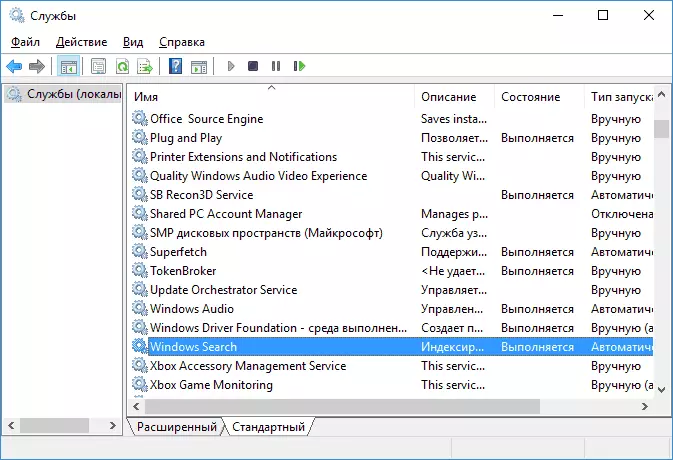
Egin ondoren, jarraitu urrats hauei:
- Joan kontrol-panelera (adibidez, Win + R sakatuz eta kontrolean sartu ahala deskribatu bezala).
- Ireki indizearen ezarpenak.
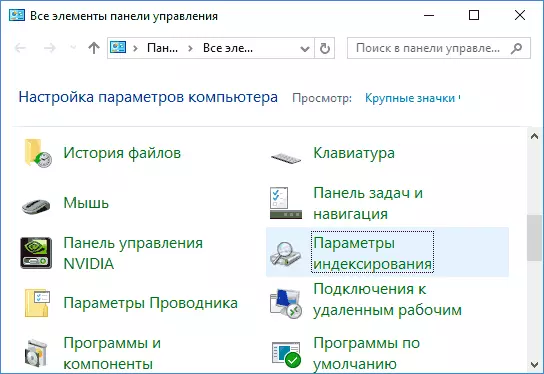
- Ireki den leihoan, egin klik "Aurreratua", eta egin klik Berreraikitzeko botoian Arazoak konpontzeko atalean.
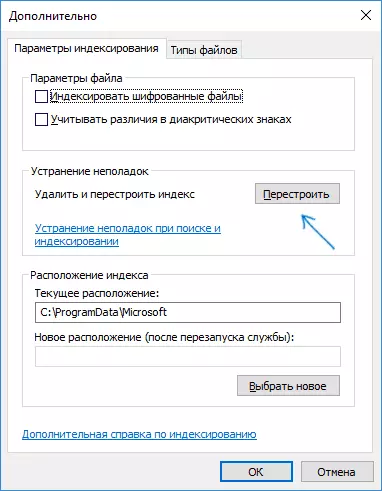
Itxaron prozesuaren amaiera (bilaketa erabilgarri ez dago erabilgarri, diskoaren bolumenaren arabera eta berarekin lan egiteko abiaduraren arabera, "Berreraikuntza" botoian klik egin duzun leihoa ere "zintzilikatu" daiteke. eta ordu erdi igaro ondoren, saiatu berriro bilaketa erabiltzen.
Oharra: hurrengo metodoa deskribatzen da Windows 10 "parametroen bilaketa ez du funtzionatzen, ez du funtzionatzen, baina arazoa konpondu eta zeregin-barran bilatu dezake.
Bilaketa konpontzea Bing-ekin integrazioa desaktibatuz
Metodo honek lagun dezake, sintoma hauen kasuan: bilaketa leihoa irekiko da, baina testua sartzen ez denean ez da agertzen. Irtenbidea posible da erregistro editorea erabiliz. Bing-ekin integratzea desgaitzeko, erabili urrats hauek:- Exekutatu erregistro editorea Win + R teklatuko teklatuko teklatua sakatuta Regedit-en sartuta eta sakatu sakatuz.
- Joan Registryhkey_current_user \ Software \ Microsoft \ Windows \ CurrentVelverion \ Search \ CurrentVersion \ Search \
- Erregistro editorearen eskuinaldean, egin klik eskuineko botoiarekin eta hautatu Sortu - Parametroaren DWORD32 (64 bit Windows 10-rako ere). Ezarri Bingsarchenablen izena parametroarentzat.
- Parametro hau dagoeneko presente badago eta bere balioa 0 (zero) desberdina da, egin klik bikoitza gainean eta ezarri 0 balioa.
- Egin klik bikoitza CortanaConsent parametroan erregistro editorearen eskuinaldean, ezarri 0 balioa. Parametro baten faltan, sortu (DWORD32).
Horren ondoren, itxi erregistro editorea eta berrabiarazi ordenagailua edo ordenagailu eramangarria, irabazi behar da.
Zer egin Bilaketak Windows 10 parametroetan funtzionatzen ez badu
Windows 10 aplikazioaren aplikazio propioak nahi duen sistemaren ezarpenak azkar aurkitzeko aukera ematen du eta batzuetan zeregin-barran bilatzeak bereizten du (gertakari hau goian deskribatutako bilaketa-aurkibidea lagun dezake eta berreraikitzen du).
Zuzenketa gisa, hurrengo aukera gehienetan eragiketa da:
- Ireki zuzendaria eta helbide barran, sartu helbide barran, sartu beheko katea% localappdata% \ windows.immersivecontrolpanel_cw5n1h2txyewy \ Localstate eta, ondoren, sakatu Sartu.
- Karpeta indexatua karpeta honetan badago, egin klik saguaren eskuineko botoiarekin eta hautatu "Propietateak" (edozein bada, metodoa ez da egokitzen).
- Orokorra fitxan, egin klik "Beste" botoian.
- Hurrengo leihoan: "Baimendu Indizea karpetaren edukia" desgaituta badago, piztu eta egin klik "Ados". Dagoeneko gaituta badago, kendu marka, egin klik "Ados", eta, ondoren, itzuli aukerako atributuen leihora, aktibatu edukiaren indexazioa eta sakatu "Ados".

Parametroak aplikatu ondoren, itxaron minutu batzuk bilaketa zerbitzua edukiaren indexazioa exekutatzen ari den bitartean eta egiaztatu bilaketa parametroetan lortu den ala ez.
Informazio Gehigarria
Windows 10-en testuinguruan erabilgarria izan daitekeen informazio gehiago ez da funtzionatzen.
- Bilaketa ez baduzu programak abiapuntu menuan bilatzen, eta saiatu {000000000000.000} vhkey_local_machine \ software \ software \ Explorer \ foldtyspes \ {ef87b4cb-f2ce-4785 -8658- 4CA6C63E38C6} Registor editorea, 64 biteko sistemak, Razdelahkey_local_Machine \ WOW6432Node \ Microsoft \ Windows \ CurrentVersion \ Explorer \ foldtyspes \ 4785-8658-4ca6C6C6E38C6} \ \ \ 00000000- 0000-0000-0000-0000000000} eta, ondoren, ordenagailua berrabiarazi.
- Batzuetan, bilaketaz gain, aplikazioak gaizki funtzionatzen badira (edo ez dira hasten), Windows 10 aplikazioek ez dute eskuliburutik funtzionatzen.
- Windows 10 erabiltzaile berria sortzen eta bilaketa hau erabiltzen duzunean funtzionatzen duen egiaztatu dezakezu.
- Aurreko kasuan, bilaketak ez badu irabazi, sistemaren fitxategien osotasuna egiaztatzen saiatu zaitezke.
Beno, proposatutako metodoetako batek ez badu laguntzen, muturreko aukerara jo dezakezu - Windows 10 jatorrizko egoerara berrezarri (datuen aurreztearekin edo gabe).
